怎么点击win10系统的剪贴板管理剪贴板内容
发布日期:2018-12-07 作者:Win10正式版官网 来源:www.52xitong.com我们复制的内容都会添加到剪贴板中,以后可以方便的粘贴到需要的位置,那么怎么样查看剪切板的历史记录,如何管理剪切板的内容呢?今天小编就向大家简单介绍一下解决方法吧。
1、打开剪贴板:
右击桌面左下角的开始按钮,在弹出菜单中选择“运行”菜单项。或者按win+R键弹出运行。
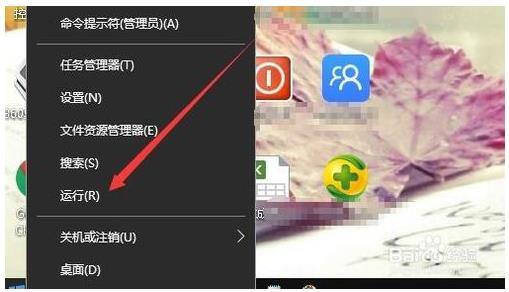
在打开的运行窗口中,输入命令clipbrd,然后点击确定按钮。
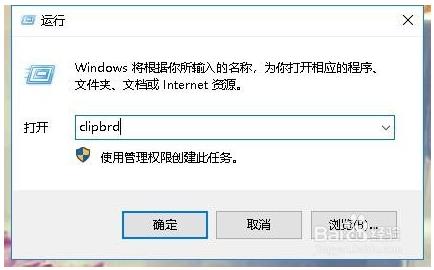
这时就可以打开Windows10的剪切版了,在这里可以查看到剪切版的历史记录。
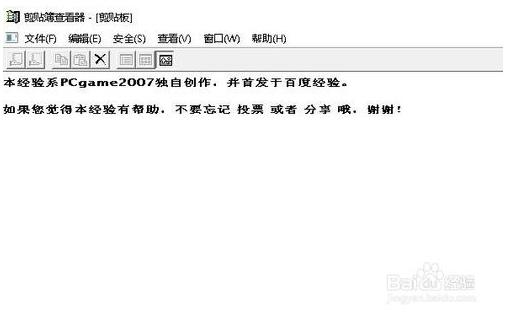
2、管理剪贴板:
如果想把当前剪切版的内容保存起来,可以点击剪贴板左上角的“文件”菜单
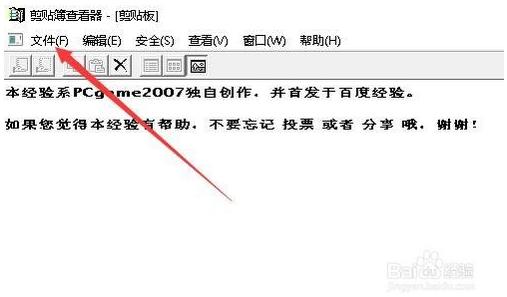
在弹出的下拉菜单中点击“另存为”菜单项。

接下来会弹出另存为窗口,在这里选择另存为的位置与保存的文件名就可以了。
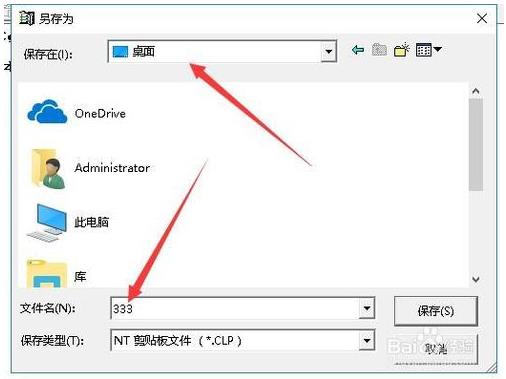
3、删除剪贴历史记录:
如果不想让别人看到我们剪贴的内容,可以清空剪贴板的历史记录。这时只需要点击工具栏上的“删除”按钮。
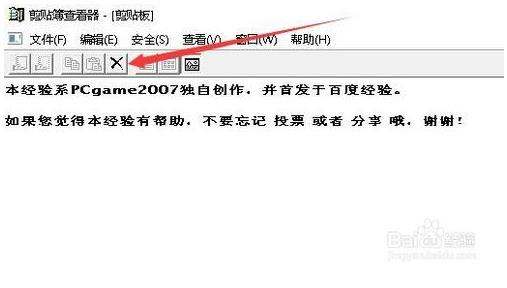
接着在弹出的确认删除剪贴板内容的提示点击“是”按钮。这样就清空了剪贴板的历史记录了。
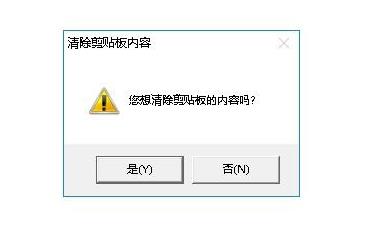
以上就是关于win10剪贴板打开和管理的全部介绍了,希望对大家有帮助,谢谢!
相关系统推荐
Win10系统教程栏目
Win10系统教程推荐
win10系统下载排行
友情链接